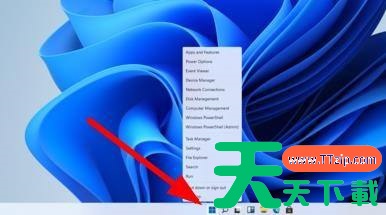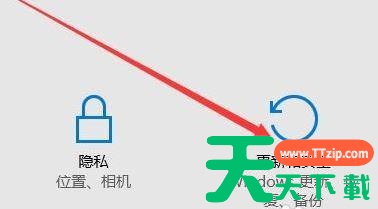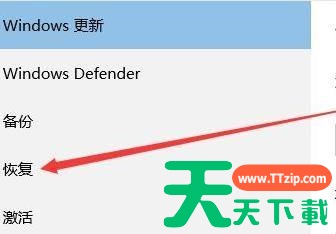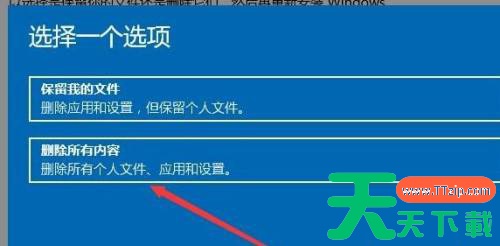我们升级Win11之后,因为对系统的不熟悉可能会进行很多错误的设置,结果造成系统出现了很多问题,这时候我们不想要重装,想要将设置全部恢复到最初的样子需要怎么操作,如果你还不会可以看下面Win11系统恢复重置的教程。
教程如下
如图所示:首先进入Win11系统界面点击左下角开始。
如图所示:然后在弹出的选项框点击左下方的设置选项。
如图所示:进入设置窗口中后,在右下角找到“更新与安全”并点击进入。
如图所示:进入“更新与安全”设置窗口后,再点击左侧的恢复。
如图所示:随后在弹出的窗口中,点击重置此电脑下面的开始。
如图所示:最后会弹出一个窗口,可以选择删除所有内容,然后等待一会儿即可。
以上就是windows11重置此电脑的技巧,希望大家喜欢哦。
@天天下载